
- •Для самостійного вивчення дисципліни
- •Тема 1. Коротка історія обчислювальної техніки. Покоління пеом. Типи процесорів та їх характеристики Коротка історія обчислювальної техніки
- •Покоління пеом Перше покоління комп'ютерів (1945-1956 роки)
- •Друге покоління комп'ютерів (1956-1963 роки)
- •Третє покоління комп'ютерів (1964-1971 роки)
- •Четверте покоління комп'ютерів (з 1971 по 1986)
- •П'ятє покоління комп'ютерів (з 1986 по дійсний час).
- •Типи процесорів та їх характеристики
- •Тема 2. Типи моніторів та їх характеристики.
- •Тема 3. Типи принтерів і їх принципи роботи Класифікація друкуючих пристроїв
- •Матричні принтери
- •Лазерні принтери
- •Струминні принтери
- •Бульбашкова (термічна) технологія
- •Термографічні (термічні) принтери
- •Тема 4. Програмне забезпечення пк. Робота з вікнами в ос windows
- •Системні та сервісні програми.
- •Прикладні програми
- •Інструментальні системи і системи програмування.
- •Ос windows. Робота з вікнами
- •Структура типового вікна
- •Діалогові вікна Елементи діалогового вікна.
- •Тема 5. Сервісні програми та стандартні додатки ос windows Стандартні додатки Windows
- •Збільшення продуктивності шляхом дефрагментації диска
- •Перевірка жорсткого диска на наявність помилок
- •Арифметичні обчислення з використанням програми Калькулятор
- •Використання текстового редактора Блокнот
- •Використання текстового редактора WordPad
- •Графічний редактор Paint
- •Тема 6. Оболонка ос Far Manager. Оболонка ос Total Commander Робота з об’єктами в оболонці ос Far Manager.
- •Робота з об’єктами в оболонці ос Windows Commander.
- •Архівація і розбиття файлів.
- •Тема 7. Коротка характеристика служб Інтернет.
- •Термінальний режим (Telnet).
- •Списки розсилання (Maіl Lіst)
- •Електронна пошта.
- •Групи новин Use Net .
- •Служба імен доменов(dns)
- •Служба передачі файлів (ftp).
- •Тема 8. Виконання індивідуальних завдань в текстовому редакторі.
- •Малювання
- •Зміна розмірів малюнку
- •Переміщення малюнка
- •Копіювання малюнка
- •Малюнок у тексті
- •Напис у тексті
- •Робота з Word Art
- •Створення форммул
- •Завдання до самостійної роботи
- •Тема 9. Захист інформації. Віруси. Класифікація вірусів.
- •Основними джерелами вірусів є:
- •Звідси випливає, що зараження комп'ютера не відбудеться, якщо:
- •Основними ранніми ознаками зараження комп'ютера вірусом є:
- •Коли вірус переходить в активну фазу можливі такі ознаки:
- •Існує дуже багато різних вірусів. Умовно їх можна класифікувати наступним чином:
- •Розрізняють такі типи антивірусних програм:
- •Тема 10. Програми - архіватори. Робота з архіватором winrar.
- •Архіватор winrar.
- •Тема 11. Можливості та сфери використання Excel.
- •Ефективний аналіз і обробка даних
- •Багаті засоби форматування та відображення даних.
- •Наочний друк.
- •Спільне використання даних і робота над документами.
- •Обмін даними та робота в Інтернеті.
- •Можливості
- •Спеціальні можливості
- •Сфери застосування
- •Тема 12. Формули та функції в Excel. Формули
- •Використання посилань
- •Розповсюдження формул
- •Функції Excel
- •Введення функцій в робочому листі
- •Тема 13. Використання Excel в мережі
- •Використання інструментальної панелі Web
- •Пошук у мережі з Excel
- •Виконання запиту в мережі
- •Створення Web-сторінки в Excel
- •Створення посилань
- •Тема 14. Виконання індивідуальних завдань в електронних таблицях Excel. Методичні рекомендації по виконанню самостійних індивідуальних завдань по Excel.
- •Індивідуальні завдання.
- •Тема 15. Модифікація структури таблиці, дії над таблицями
- •Створення структури таблиць
- •Дії з таблицями
- •Друк таблиці
- •Тема 16. Сортування, фільтрація та пошук даних
- •Фільтрація даних
- •Тема 17. Створення та заповнення бази даних згідно індивідуального завдання
- •Завдання
- •Індивідуальні завдання
- •Тема 18. Роль і місце експертних систем серед програмних засобів. Поняття ес. Класифікація ес
- •Роль і місце ес в навчанні
- •Тема 19 Типи навчальних систем. Комп’ютерне тестування. Перспективи розвитку комп’ютерних навчальних систем. Системи дистанційного економічного навчання
- •Основні види тестових завдань для комп'ютерного контролю знань студентів
- •Комп'ютерне тестування за допомогою тестової програми "Assist2"
- •Тема 20 . Роль комп'ютерної техніки в галузі економіки
- •Галузі застосування інформаційних систем в економіці
- •Список рекомендованої літератури
Створення посилань
Без посилань Web-сторінки ніколи не стали б такими популярними. Саме посилання, також називані гіперпосиланнями, є причиною такого масового користування мережею.
Посилання - це ярлики для переходу до інших сторінок або файлів. Посилання переносять вас із однієї сторінки на іншу, неважливо, чи перебуває вона на цьому ж сайті або на зовсім іншому комп'ютері де-небудь на іншому континенті.
Ви можете легко додавати посилання до ваших Web-сторінок або до звичайних листів Excel, причому стільки, скільки вам захочеться. Ви можете вставляти посилання на інші файли Excel, збережені на вашому комп'ютері, або на Web-сторінці в Інтернеті.
Щоб вставити посилання, виконаєте наступні дії:
1. Натисніть на клітинці, в яку ви хочете вставити посилання. (Пам’ятайте, що ви можете додати посилання як на Web-сторінку, так і на лист Excel.)
2. ![]() Відкрийте
меню «Вставка» (Insert)
і виберіть «Гиперссылка»
(Hyperlink) або
ви можете клацнути по
кнопці «Гиперссылка»
(Insert Hyperlink) на інструментальній
панелі Стандартна
(Standard). З'явиться діалогове
вікно «Добаление
гиперссылки» (Insert Hyperlink), як
показано на наступному малюнку.
Відкрийте
меню «Вставка» (Insert)
і виберіть «Гиперссылка»
(Hyperlink) або
ви можете клацнути по
кнопці «Гиперссылка»
(Insert Hyperlink) на інструментальній
панелі Стандартна
(Standard). З'явиться діалогове
вікно «Добаление
гиперссылки» (Insert Hyperlink), як
показано на наступному малюнку.
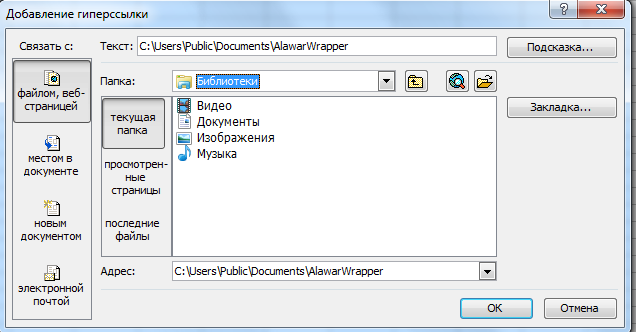
-
У поле «Связать с» (Link To) клацніть по значку «Файлом, веб-страницей» (Existing File or Web Page).
-
У поле «Текст» (Text to Display) введіть текст посилання. Це текст, що інші користувачі будуть бачити як посилання.
-
У поле «Адрес»(Type the File or Web Page Name) укажіть файл або сторінку, посилання на яку ви створюєте, або оберіть ім'я файлу або Web-сторінки в полі «Выберите из списка» (Select from List).
Якщо це Web-сторінка й ви знаєте URL, введіть його в текстове поле. Якщо це URL однієї зі сторінок, що ви недавно відкривали, то ви можете вибрати його зі списку. Зверніть увагу, що крім цього ви можете викликати список Останніх файлів (Recent Files), Переглянутих сторінок (Browsed Pages) і Вставлених посилань (Inserted links). Клацніть по кнопці, щоб показати відповідний список.
-
Якщо ви не знаєте місце розташування файлу або URL, використаєте кнопку Файл (File), щоб знайти файл, посилання на який ви хочете створити, потім натисніть ОК, щоб повернутися до діалогового вікна «Добаление гиперссылки» (Insert Hyperlink).
-
Якщо ви створюєте посилання на Web-сторінку, але перед цим ви хочете переглянути сторінку (що ніколи не буває зайвим), натисніть по кнопці Web-сторінка (Web page), щоб запустити браузер і відкрити сторінку.
-
Клацніть по ОК, щоб вийти з діалогового вікна й вставити посилання.
На вашому листі посилання виділені синім підкресленим шрифтом. Щоб перевірити посилання, клацніть по ньому, затиснувши при цьому клавішу Ctrl.
Якщо це посилання на інший лист або інший файл, то ви побачите цей файл, відкритий у відповідному йому додатку. Якщо ви використаєте посилання, щоб переміщатися між електронними таблицями, не забудьте про інструментальну панель, Web, з її допомогою ви зможете швидко рухатися між зв'язаними аркушами. Щоб перейти до попереднього листа, оберіть кнопку Назад (Back) або, щоб перейти до наступного, по кнопці «Далее» (Forward) (зрозуміло, після того, як ви натискали кнопку Назад (Back)).
Щоб редагувати посилання, спочатку виберіть клытинку. Потім викликайте контекстне меню (права кнопка миші) та виберіть «Гиперссылка» (Hyperlink), а потім «Изменение гиперссылки» (Edit Hyperlink). Снову з'явиться діалогове вікно «Гиперссылка» (Hyperlink). У цьому вікні ви можете редагувати посилання або змінювати її текст. Щоб видалити посилання, викликайте контекстне меню та виберіть «Гиперссылка» (Hyperlink), а потім «Удалить гиперссылку» (Remove)


